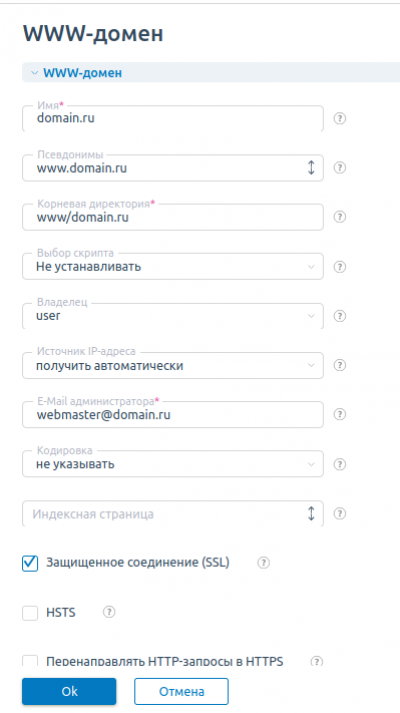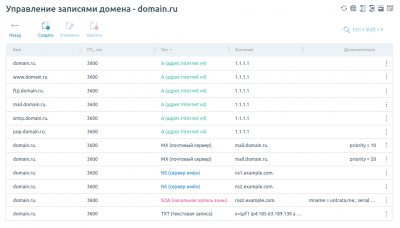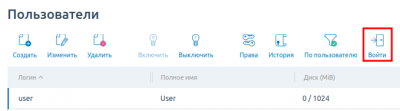Загрузить сайт на сервер и привязать к нему домен и Установить бесплатный SSL-сертификат Let’s Encrypt
Итак, у нас есть сервер с установленной на нем панелью ISPmanager 6 и желание разместить на этом сервере свой сайт.
Создадим пользователя
Создадим пользователя, которому будет принадлежать сайт, в ISPmanager → Учетные записи → Пользователи → кнопка Создать. При создании разрешим пользователю PHP и SSL.
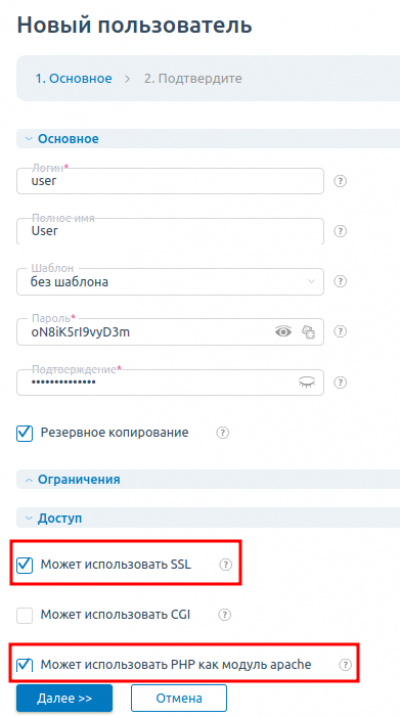
Настроим сервера имен
Самый простой вариант — использовать сервера имен регистратора, это не требует дополнительных настроек на самом сервере. Если регистратор предоставляет услугу серверов имен, то в личном кабинете необходимо заказать DNS-хостинг (нас интересует Secondary), настроить их использование, указать в качестве А записи домена ip адрес нашего сервера.
Что делать, если регистратор не предоставляет услугу серверов имен? Настроим сервера имен, для того, чтобы наш сайт был доступен по имени. Это можно реализовать несколькими способами, используем самый экономичный вариант, когда в качестве одного сервера имен используется непосредственно наш сервер, а в качестве второго сервера имен используется бесплатный сервис (возьмем самый популярный ns2.trifle.net ).
- У регистратора домена domain.com укажем сервера вместе с IP-адресами, то есть записи будут такими:
ns1.domain.ru/1.1.1.1 ns2.trifle.net/195.24.128.164
- Также зарегистрируемся и укажем свои данные непосредственно на бесплатном секондари trifle.net.
Проверим работоспособность
Для того, чтобы сайт стал открываться в браузере по имени, необходимо выждать некоторое время после настройки серверов имен и изменения данных у регистратора. Кэш ДНС обновляется до 72 часов. У нас нет терпения, чтобы ждать столько времени, поэтому проделаем несколько манипуляций на нашем ПК.
- Если на ПК установлена ОС семейства Unix, то добавим в файл /etc/hosts запись вида:
**1.1.1.1 domain.ru** 1.1.1.1 — IP адрес вашего сервера domain.ru — имя домена
- Если на ПК Windows, то необходимо добавить в файл C:\windows\system32\drivers\etc\hosts запись вида:
1.1.1.1 domain.ru 1.1.1.1 — IP адрес вашего сервера domain.ru — имя домена
Теперь с компьютера наш сайт открывается по имени и радует приветственной надписью: «Сайт domain.ru только что создан.»
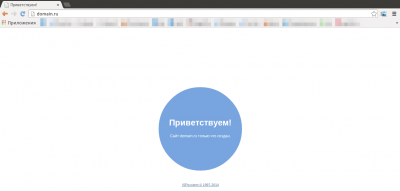
После того, как кэш ДНС обновится, необходимо удалить произведенные настройки с нашего ПК что бы увидеть реальный результат.
Разместим данные сайта на сервере
В ситуации, когда наполнение сайта у нас уже есть (например, мы заказали разработку сайта у других специалистов, и они предоставили нам готовые файлы), необходимо залить данные на сервер.
- Зайдем в ISPmanager с правами пользователя — владельца нашего сайта. ISPmanager → Учетные записи → Пользователи → наш пользователь → кнопка Войти
- Откроем в менеджере файлов директорию сайта. ISPmanager → WWW → Web-домены → выделяем наш сайт → кнопка Каталог.
- Закачаем файлы сайта на сервер. Для этого необходимо нажать кнопку Закачать → тип файла → Файл с локального компьютера → кнопка Выбрать (можно выделить и закачать сразу все файлы, а не по одному).
- Теперь по адресу domain.ru открывается наш готовый сайт.
Интеграция с Let’s Encrypt
Let’s Encrypt — некоммерческий удостоверяющий центр, который предоставляет бесплатные X.509 сертификаты для TLS шифрования с помощью автоматизированного процесса, направленного на замену текущего сложного процесса ручного создания, проверки, подписи, установки и обновления сертификатов для защищённых веб-сайтов.
Официальный сайт Let’s Encrypt.
Работа с сертификатами Let's Encrypt возможна сразу после установки панели управления.
![]() Обратите внимание! Let’s Encrypt имеет следующие ограничения:
Обратите внимание! Let’s Encrypt имеет следующие ограничения:
- Можно заказать только 50 сертификатов в неделю (TLD, включая его поддомены);
- Срок действия Let’s Encrypt сертификата 3 месяца (каждые 3 месяца ISPmanager выполняет перевыпуск Let’s Encrypt сертификатов);
- Все альтернативные имена должны быть поддоменами домена сертификата.
Кроме того существуют и другие ограничения. Подробнее в документации об ограничениях .
В ISPmanager Вы сможете получить действующий самообновляющийся SSL-сертификат для своего домена.
Для этого Вам понадобится пользователь, имеющий право пользоваться SSL, и действующее доменное имя, доступное для мировых ДНС.
В разделе WWW → SSL-сертификаты есть кнопки Let's Encrypt и Let’s Encrypt Журнал, при нажатии на первую вы приступите к процессу получения сертификата.
Вторая активируется, если у Вас в списке сертификатов уже имеется Let's Encrypt сертификат и перенаправляет Вас к журналу событий, где отображается все, что происходит с ним.
Перед созданием сертификата убедитесь, что выпуск сертификатов Let's Encrypt разрешён:
- В разделе «Доступ к функциям»: Настройки → Доступ к функциям → выбрать группу пользователей → Права → SSL-сертификаты → Функции Let's Encrypt → Вкл.
- В настройках прав пользователя: Учётные записи → Пользователи → выбрать пользователя → Права → SSL-сертификаты → Функции Let's Encrypt → Вкл.
Создание сертификата
Есть два способа получения Let's Encrypt сертификата:
- из раздела WWW → SSL-сертификаты: нажмите кнопку Let's Encrypt и в появившемся окне заполните данные для генерации сертификата.
- вместе с новым www-доменом: при создании нового домена, если выбран пункт Защищенное соединение (SSL), появится дополнительная опция для выбора сертификата – Let's Encrypt сертификат. После заполнения всей необходимой информации для создания домена произойдет перенаправление на форму создания нового Let's Encrypt сертификата.
Обновление сертификата
Проверка необходимости обновления Ваших сертификатов, выданных сервисом Let’s Encrypt, будет проходить каждый день в 1:30 ночи по серверному времени.
И запускаться оно (обновление) будет если срок действия сертификата прекращается через семь или менее дней.
Так же можно запустить обновление сертификата вручную. Для этого имеется функция letsencrypt.check.update. В случае, если Вы хотите запустить преждевременно обновление необходимо вызвать эту функцию через утилиту mgrctl :
/usr/local/mgr5/sbin/mgrctl -m ispmgr letsencrypt.check.update force_update=yes cert_name=%cert name% user_name=%user name%
![]() Обратите внимание! Количество сертификатов для домена за короткий промежуток времени ограничено, поэтому не стоит злоупотреблять ручным обновлением.
Обратите внимание! Количество сертификатов для домена за короткий промежуток времени ограничено, поэтому не стоит злоупотреблять ручным обновлением.
При обновлении сертификата с DNS-проверкой будут заново сгенерированы TXT-записи. Если используется внешний DNS-сервер, то записи автоматически не будут добавлены и сертификат не сможет обновиться.